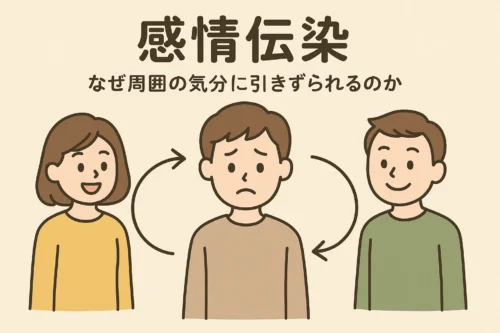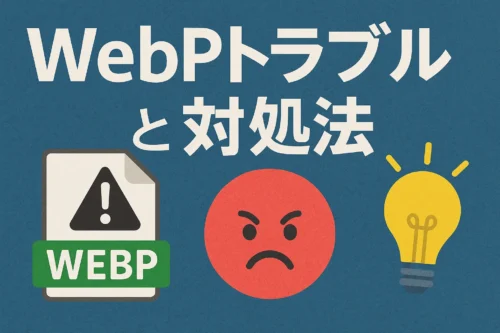Sora で画像をたくさん作っていると、
- 1枚ずつ保存するのがだるい
- LINEスタンプの40枚セットの保存が地獄
- 名前バラバラで整理しづらい
など、とにかく「保存」が大変。
そこで、
見えている画像をまとめて一括保存できるツール(無料) を自作しました。
パソコンが苦手な方でも使えるように
クリック3回で導入完了できるように調整しています。
📥 ダウンロード(無料)
👇ここからファイルをダウンロード
https://drive.google.com/file/d/1eEmnQAsNOXZqOvvxWFkPzLgKys6jF4wd/view?usp=sharing
ファイル名:
sora_image_downloader.js
※これは「ユーザースクリプト」という種類のファイルです。
🧸 このツールでできること
- ✔ 見えている Sora の画像を全部まとめて保存
- ✔ webp / jpg / png 対応
- ✔ ダウンロード済みの画像は自動スキップ
- ✔ 保存先のファイル名がキレイに整う
- ✔ 進捗が画面右上に表示される
- ✔ 使うのは“ボタン1つ”だけ
コードはこちら(MITライセンスで自由に利用OK)👇
sora_image_downloader
🌈 導入方法(初心者向け・写真なしでも迷わない手順)
STEP①:Chrome に「Tampermonkey」を入れる
Chrome ウェブストアで無料で入ります。
- Chromeを開く
- 以下にアクセス
https://chrome.google.com/webstore/detail/tampermonkey/dhdgffkkebhmkfjojejmpbldmpobfkfo - 「Chrome に追加」
これで準備OK。
STEP②:ダウンロードした .js を Tampermonkey に読み込む
⚠ ここが一番重要(よくあるミス)
→ ダブルクリックしても開かない
→ 必ず Tampermonkey から読み込みます
✔ 正しい手順(5クリックで完了)
- Chrome右上の Tampermonkeyアイコン をクリック
- 「ダッシュボード」 を押す
- 右上の 「インポート」 を押す
- ダウンロードした
sora_image_downloader.js
を選ぶ - Tampermonkey が
「このスクリプトを追加しますか?」
と聞いてくるので 「インストール」
これで導入完了です✨
STEP③:Sora を開くと右上にツールが出る
Sora(画像一覧のページ)を開くと
画面右上にこんな小さなボックスが表示されます。

STEP④:画像を読み込み → ボタンを押すだけ
- Sora の画像一覧を下までスクロール
→ 画像が増えるほど数字が増えます - 「📥 Download Visible Images」を押す
- 表示されている画像が全部まとめて保存される
※ 保存済みは自動でスキップされるので安心
📝 よくある質問(初心者向け)
Q. ダブルクリックで開きません
→ 正常です
Tampermonkey の「インポート」から読み込む仕組みです。
Q. Chrome 以外でも使えますか?
→ 基本は Chrome 推奨です。
Q. 重複保存されますか?
→ 自動でスキップされます。
Q. 危なくないですか?
→ このツールはあなたの PC 内で完結します。
外部への通信はありません。
🎉 最後に
Sora で画像が大量に増えると、
保存作業だけで1時間…なんてこともあります。
このツールなら、
ボタン1つで一気に保存できるので、作業時間が本当に短縮されます。
ぜひ普段の制作に役立ててください!